您的Mac不会关闭,这变得非常令人沮丧。不用担心,让我们与一些直接的解决方案一起解决此问题。
我概述了各种方法来帮助解决MAC关闭问题:
1。武力退出所有应用程序
QUICTINCTINCT APPS可以帮助您关闭MAC时,当不响应或有问题的应用程序无法平稳关闭。这是在Mac上强制使用应用程序的方法:
- 按以下键盘快捷键:选项⌥ +命令⌘ + ESC。
- 将出现“ Force退出应用程序”窗口,显示当前正在运行的应用程序的列表。
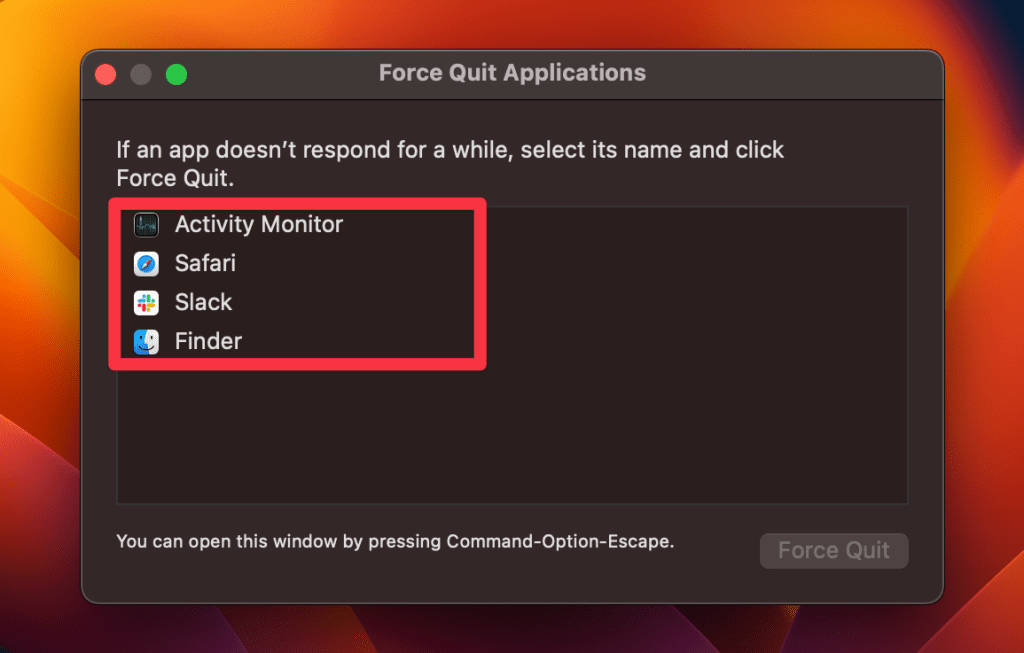
- 查找您要从列表中戒烟的应用程序。通过单击一次选择应用程序。单击武力退出窗口右下角的按钮。
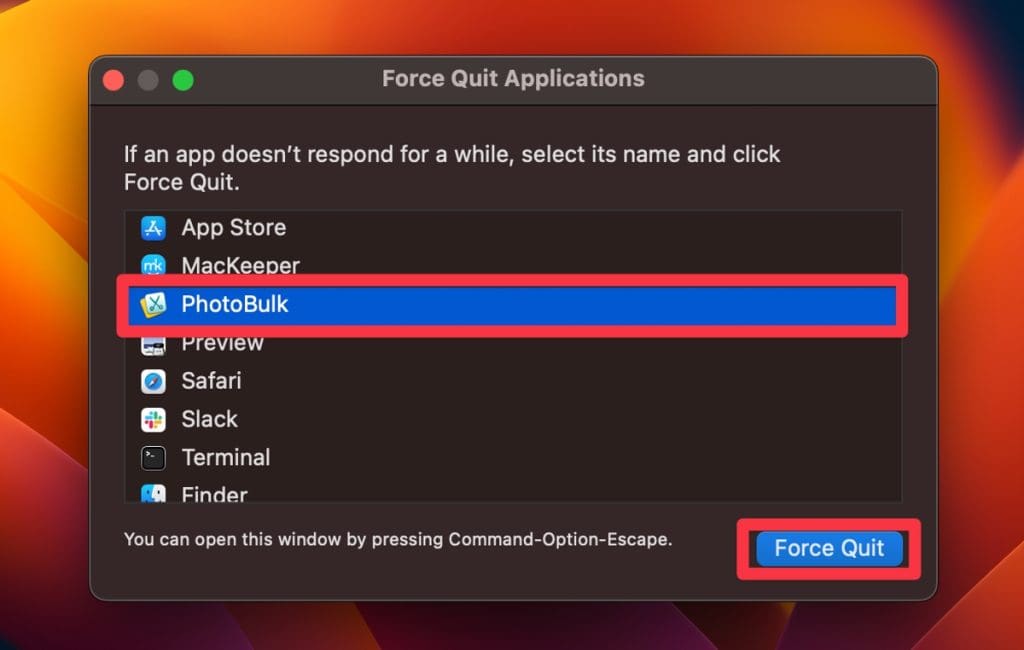
- 将出现一个确认对话框,询问您是否要强迫退出所选的应用程序。点击武力退出继续。
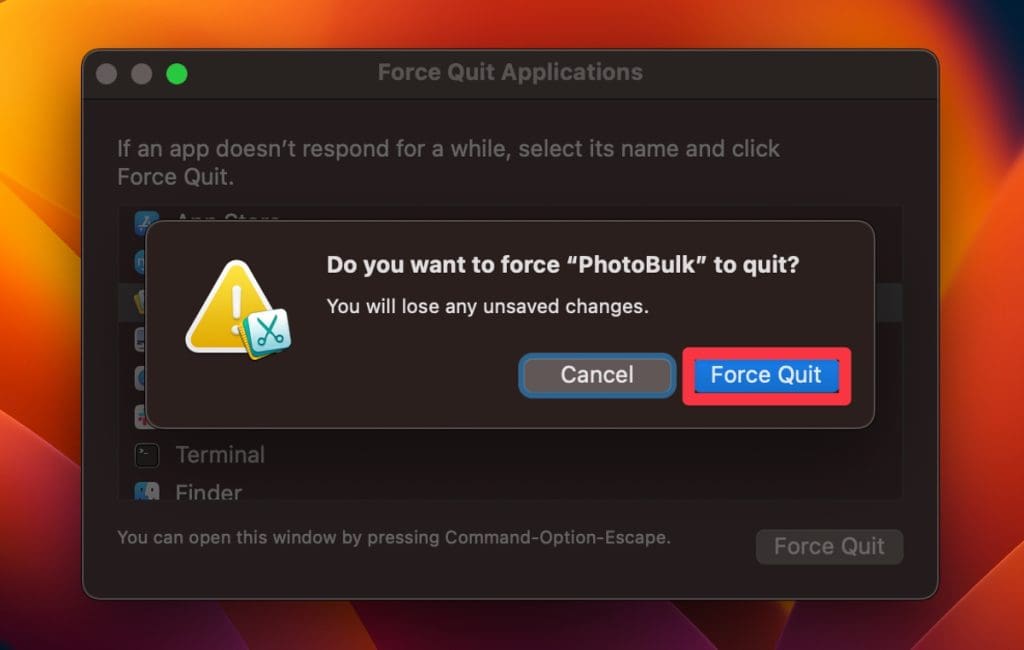
- 该应用程序将被强行终止,以关闭其所有相关过程。
- 如果您想同时强制戒烟,请按住命令⌘在单击所需的应用程序时键并点击武力退出按钮。
2。使用键盘快捷键
如果等待无法解决问题,请尝试使用键盘快捷键。要使用键盘快捷键关闭Mac,您可以按照以下步骤操作:
- 确保您没有未保存的工作或打开的应用程序,因为关闭Mac将关闭所有程序和文档。
- 按以下键组合:控制 ^ +选项⌥ +命令⌘ +电源按钮。
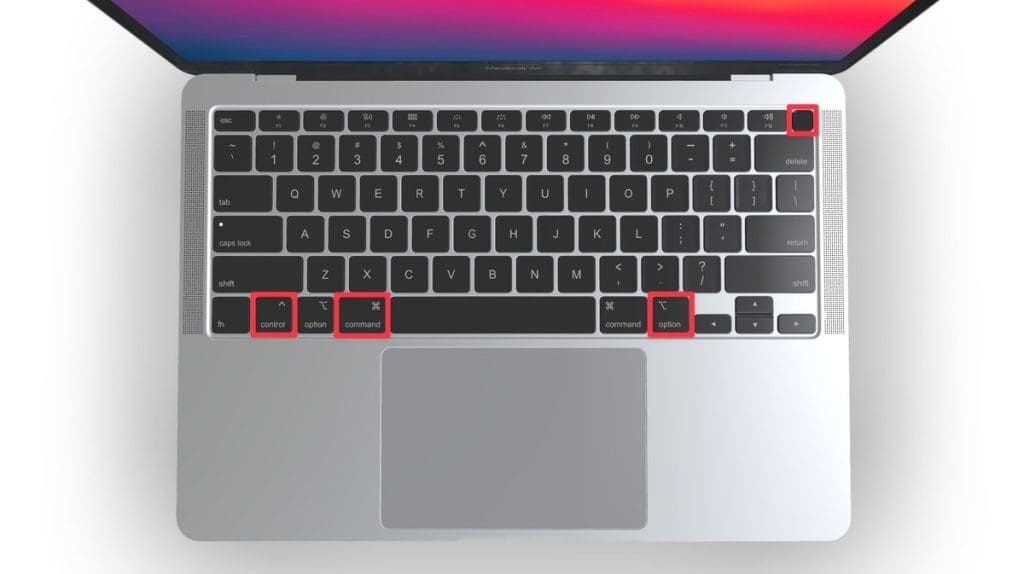
- 您的Mac将开始关闭过程,一旦完成,屏幕将关闭,计算机将不再运行。
- 将出现一个对话框,询问您是否要关闭计算机。单击关闭按钮或按进入确认的关键。
3。拔出外围设备
拔下外部设备可以通过消除潜在的冲突或权力问题来帮助解决关闭问题。 USB驱动器,打印机或外部硬盘驱动器之类的外围设备可能会引起干扰,尤其是在其驾驶员过时或不兼容的情况下。
要进行故障排除,断开所有外围设备,然后在Mac上供电,然后尝试再次关闭它。如果正确关闭,则可能是断开的设备之一。重新连接每个设备以识别有问题的设备。
4。识别和故障排除问题的应用程序
在Mac上识别和故障排除有问题的应用程序可以帮助解决此问题。确定后,您可以更新这些应用程序,重新安装它们,或者在必要时删除它们。请按照以下步骤在应用商店中查看应用程序更新:
- 单击屏幕左上角的Apple菜单,然后选择应用商店。
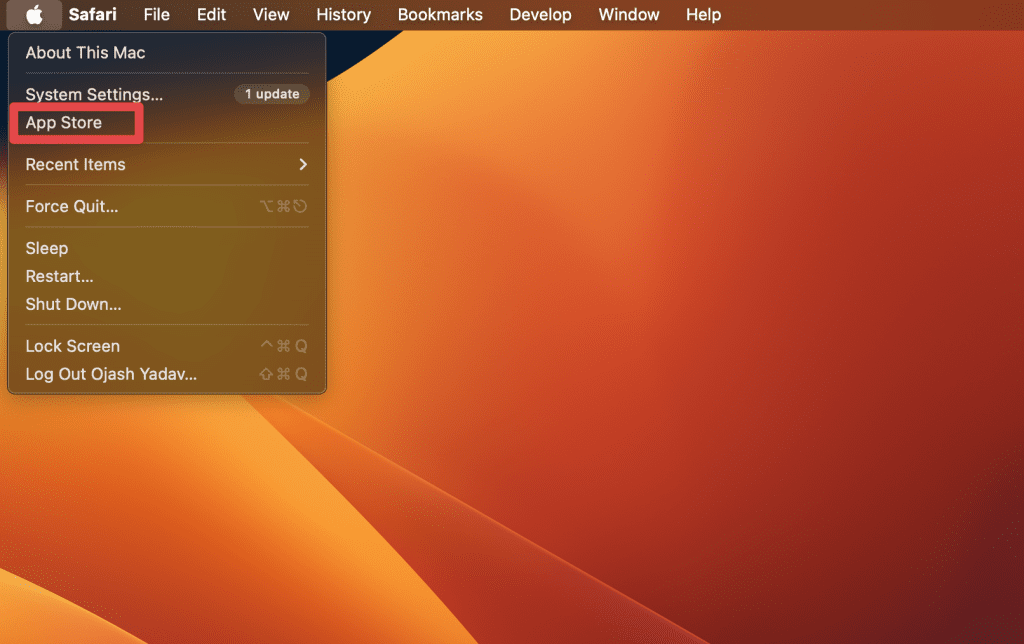
- 单击更新在App Store窗口中的选项卡。
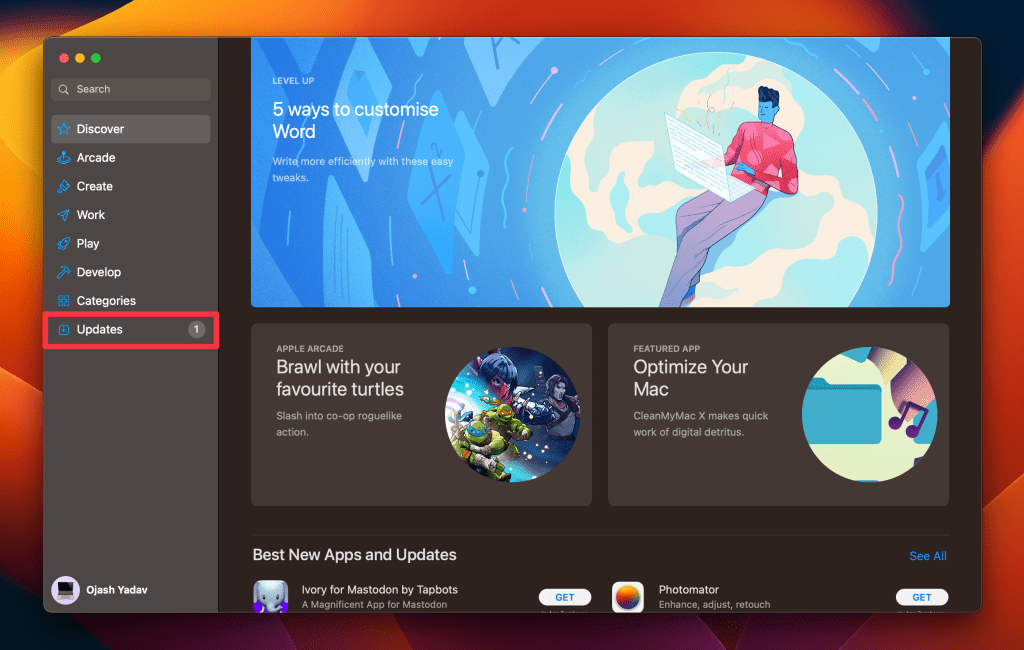
- 您将看到一个带有可用更新的应用程序列表。
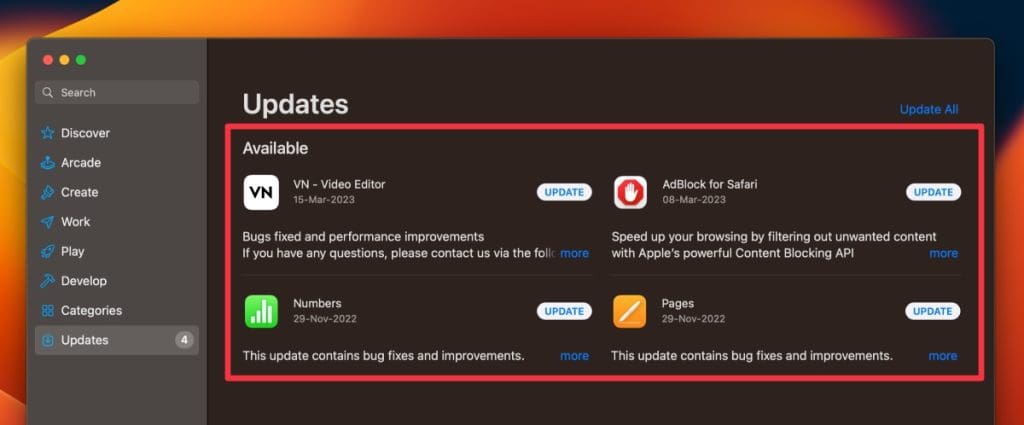
借助MacKeeper的智能卸载器,您只需单击几下即可摆脱有问题的应用程序。请按照以下步骤在Mac上卸载应用程序:
- 下载并在Mac上安装Mackeeper。
- 安装后,启动Mackeeper,然后单击聪明的卸载器在左侧菜单中。
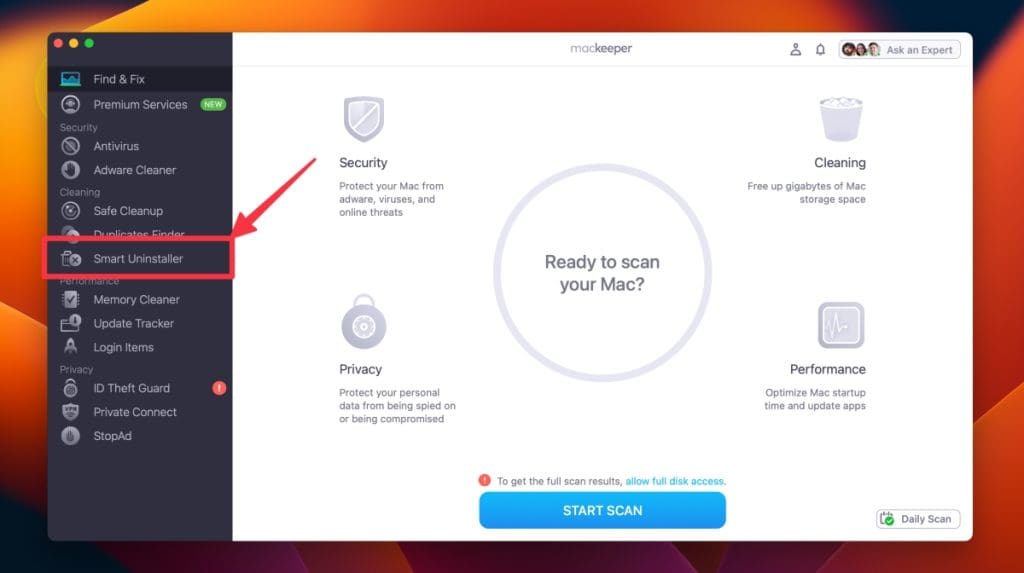
- 点击开始扫描。
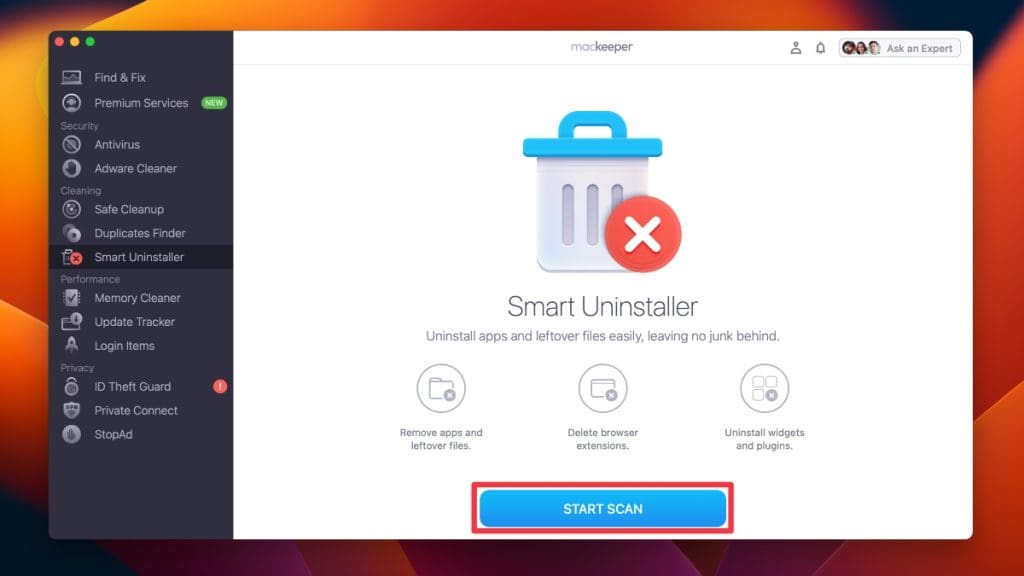
- 选择要从列表中删除的应用程序,然后单击删除选定的。
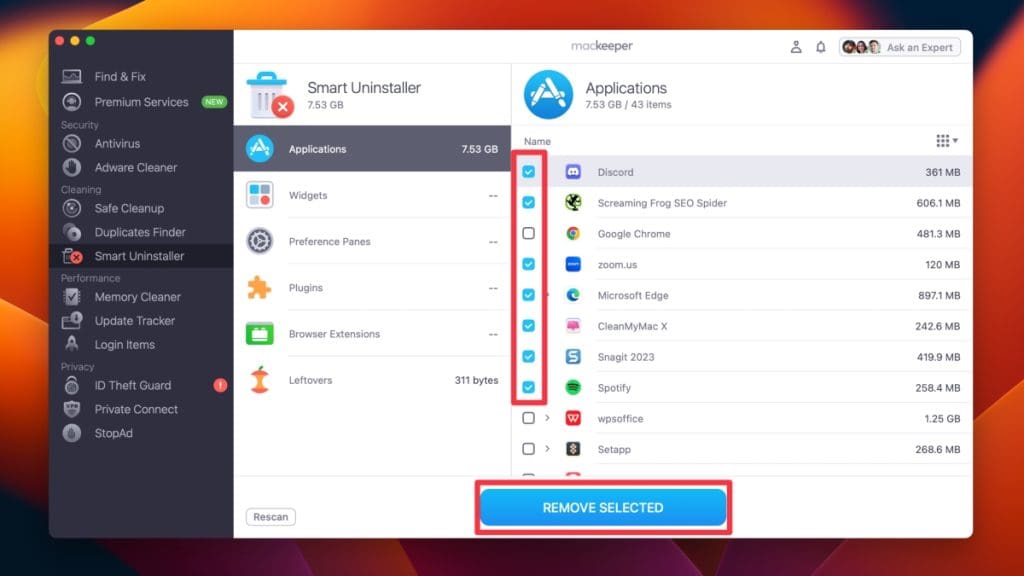
- 点击消除弹出窗口上的按钮以确认删除。
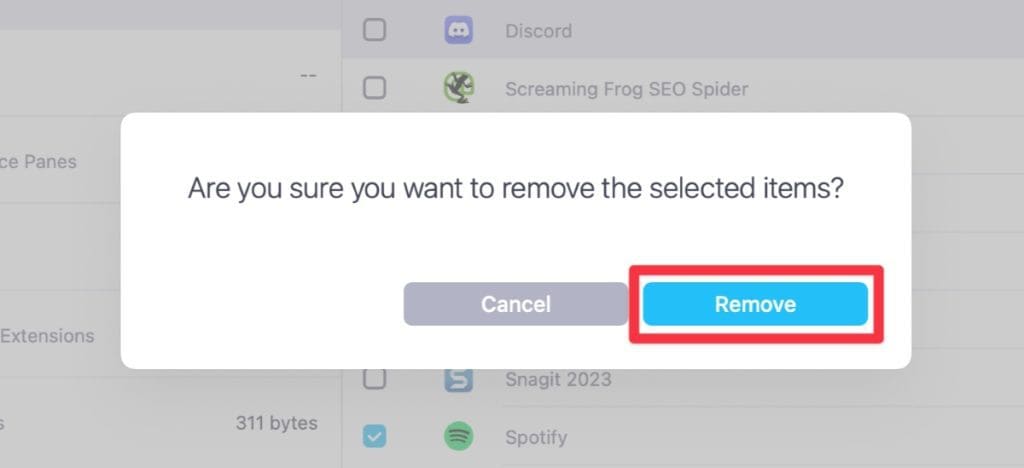
- MacKeeper将卸载应用程序并删除关联的文件和文件夹。你会得到一个删除完成通知。如果您想再次扫描Mac,请单击恢复。
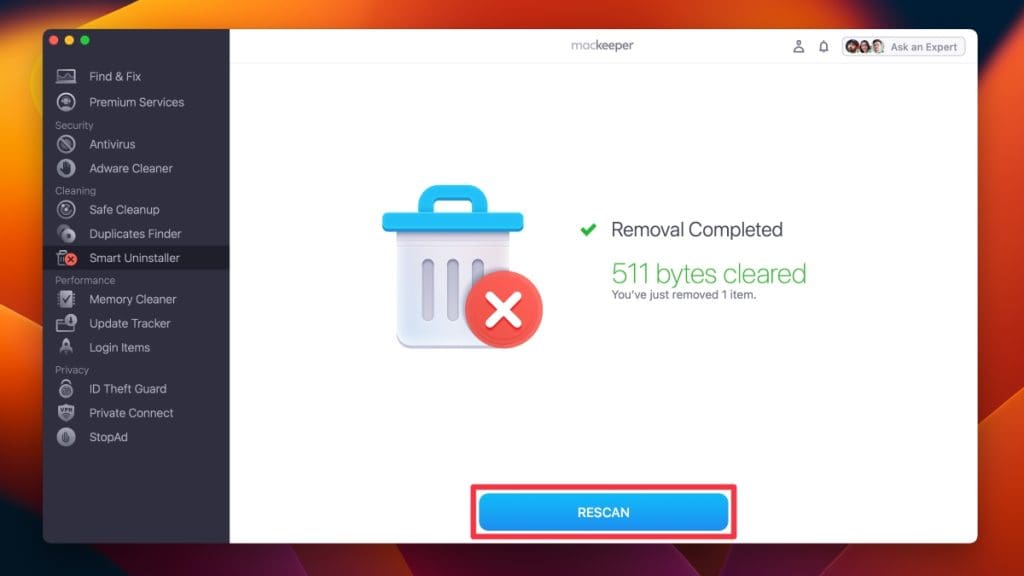
5。尝试安全的靴子
安全启动仅使用必要的软件以基本状态启动您的Mac。它有助于检查任何启动项目是否引起关闭问题。根据您的模型,请按照以下步骤将Mac启动到安全模式:
Apple Silicon Mac
- 单击苹果图标并选择关闭从下拉菜单中。
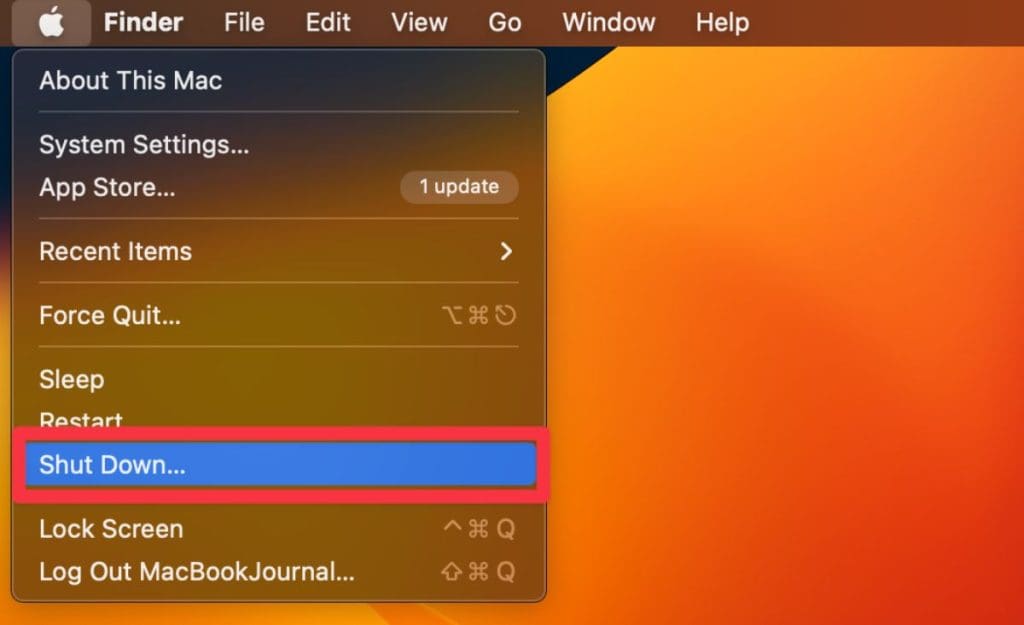
- 等待您的Mac完全关闭,然后按力量按钮将其打开。
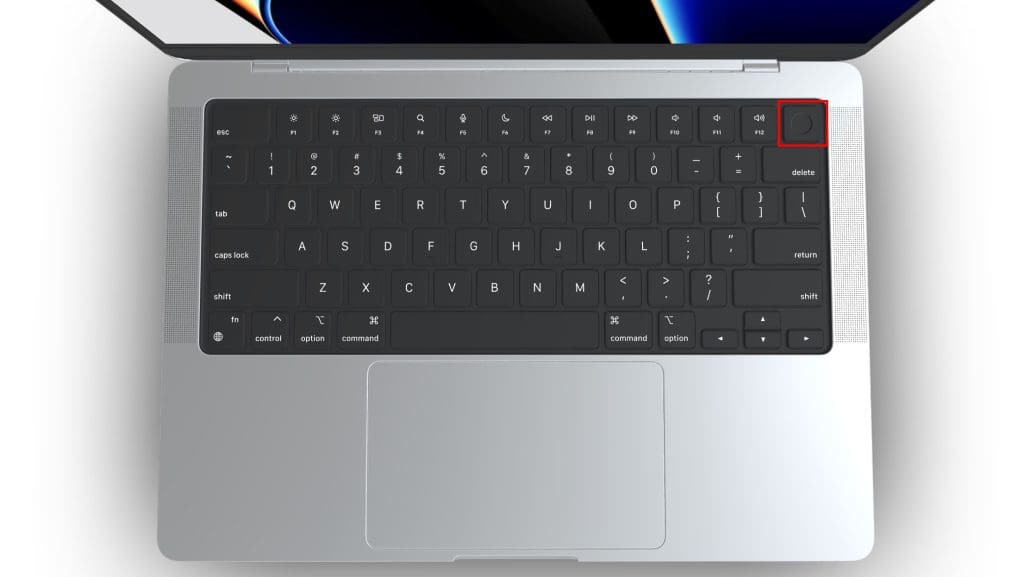
- 继续保持力量按钮 直到看到加载启动选项屏幕。
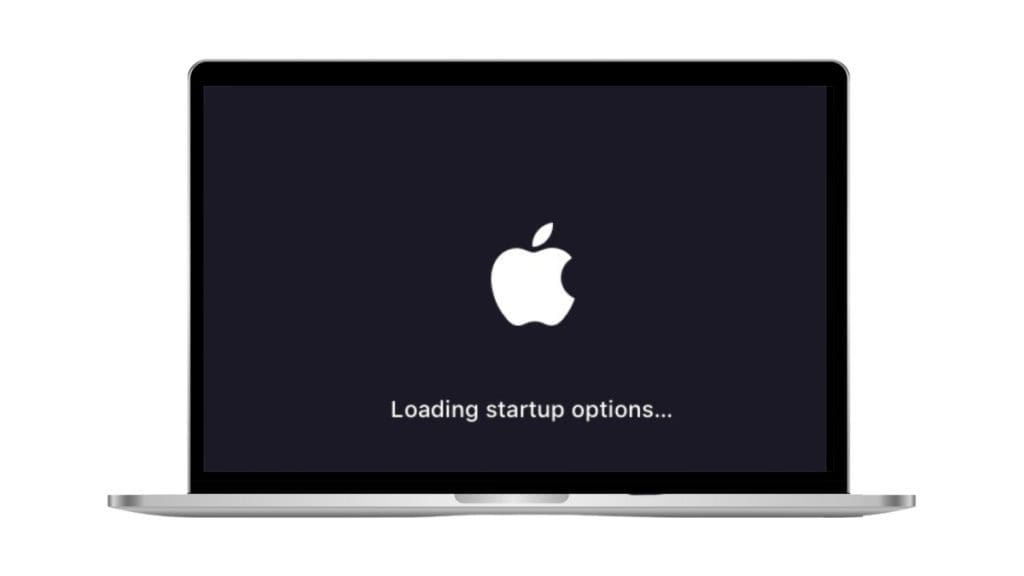
- 选择一个体积从选项。
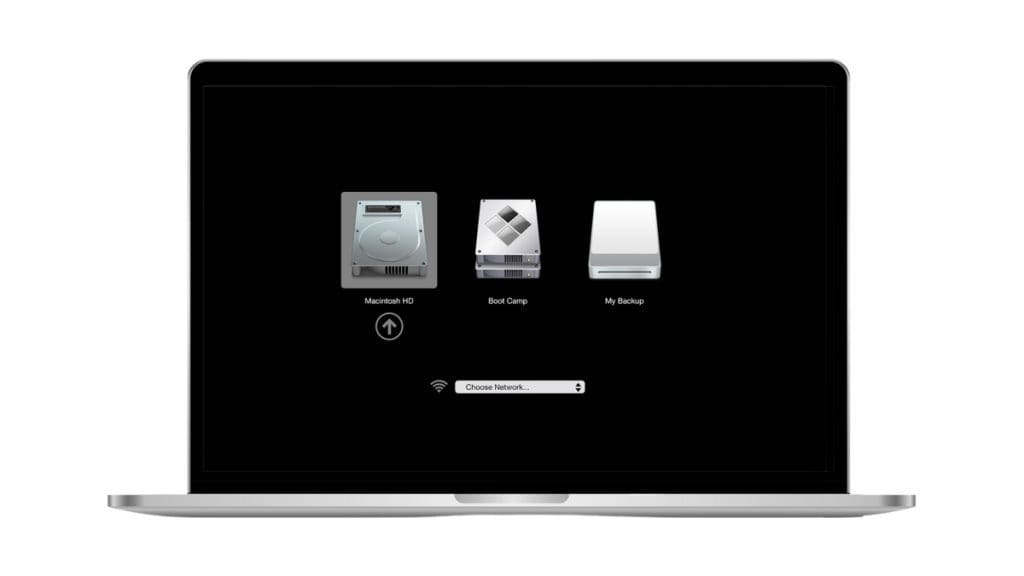
- 按住移动⇧键并单击继续以安全模式。
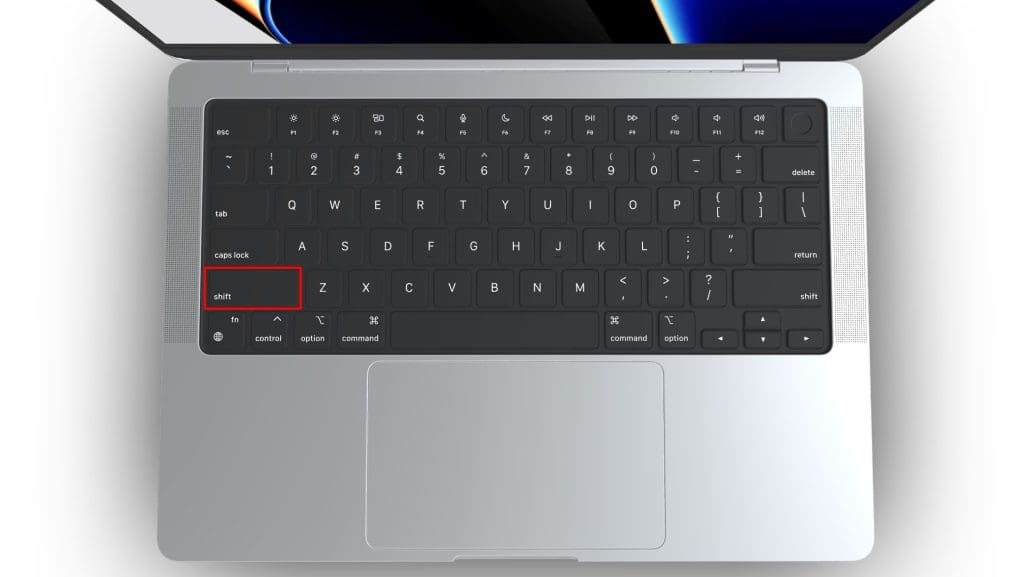
- 您的Mac会自动重新启动,您会看到安全引导出现登录屏幕时在菜单栏中。
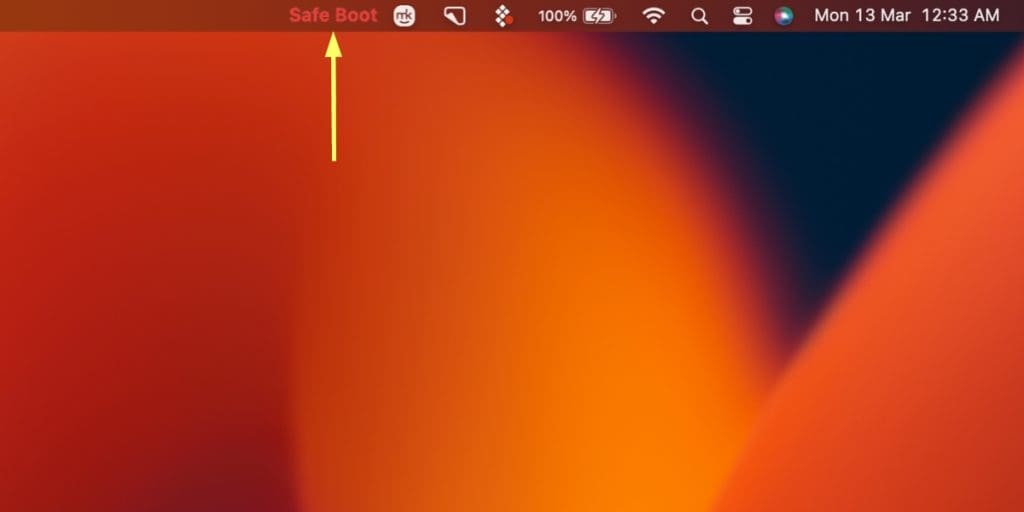
基于英特尔的Mac
- 重新启动或打开Mac,然后按住移动⇧立即键。
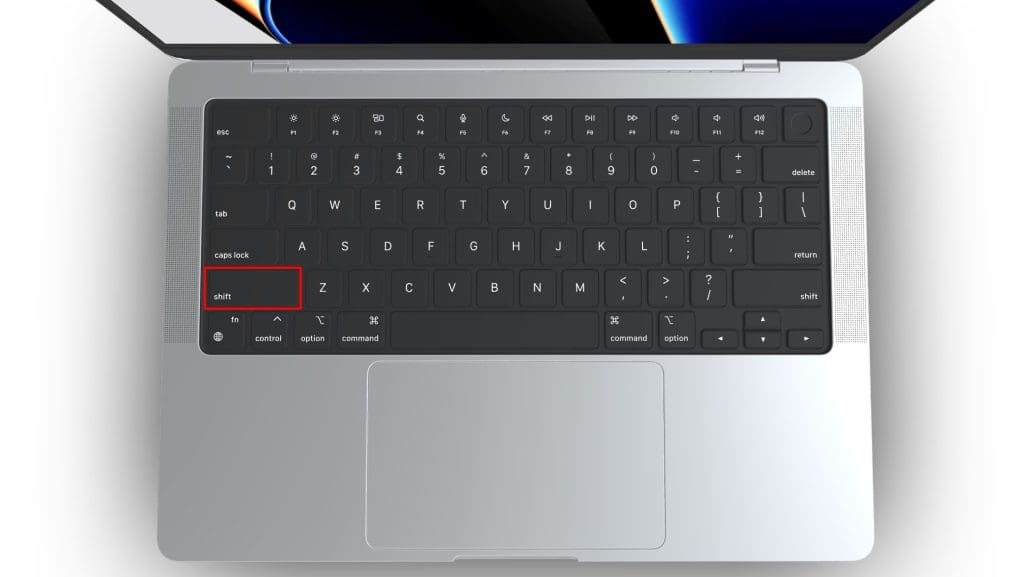
- 继续保持移动⇧键,直到您看到登录屏幕。
- 释放转移⇧键并登录到您的Mac。
- 你会看到的安全引导在您的第一个或第二登录窗口的菜单栏中。
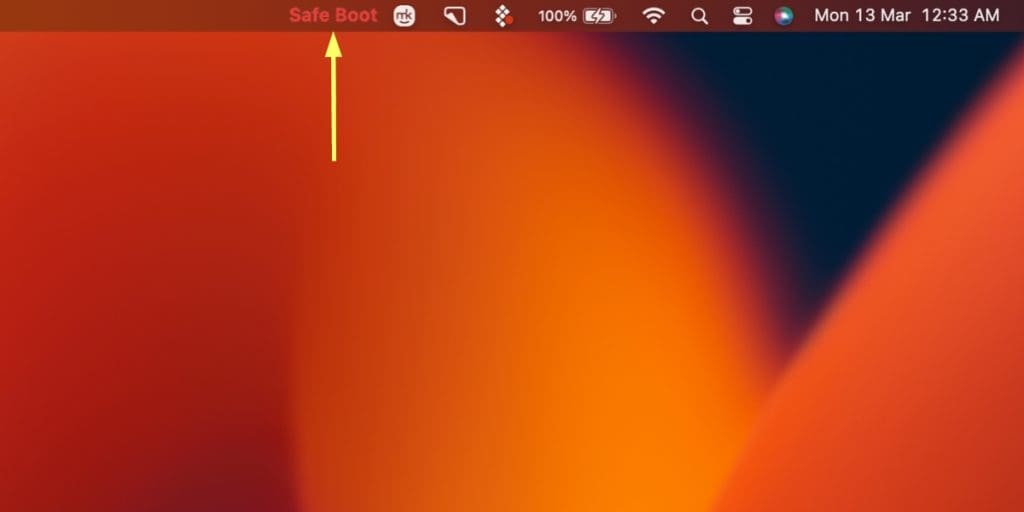
6。用磁盘实用程序维修磁盘
要解决关闭问题,请使用磁盘实用程序来修复磁盘错误。将Mac启动到恢复模式,打开磁盘实用程序,然后在启动磁盘上运行急救。这可以解决可能导致问题的文件系统问题。有关详细指南,这是如何使用磁盘实用程序来修复Mac的启动磁盘的方法。
7。重置SMC
如果您的Mac无法关闭,则重置系统管理控制器(SMC)通常可以解决问题。 SMC控制许多低级功能,并且重置过程因MAC模型而异。有关如何重置SMC的详细步骤,请参阅我的全部指南。
8。将Mac引导到恢复模式
通过允许您执行各种故障排除和维修操作,将Mac启动到恢复模式可能会解决“ Mac不会关闭”问题。这是将Mac引导到恢复模式的方法:
- 单击屏幕左上角的Apple菜单,然后选择关闭。
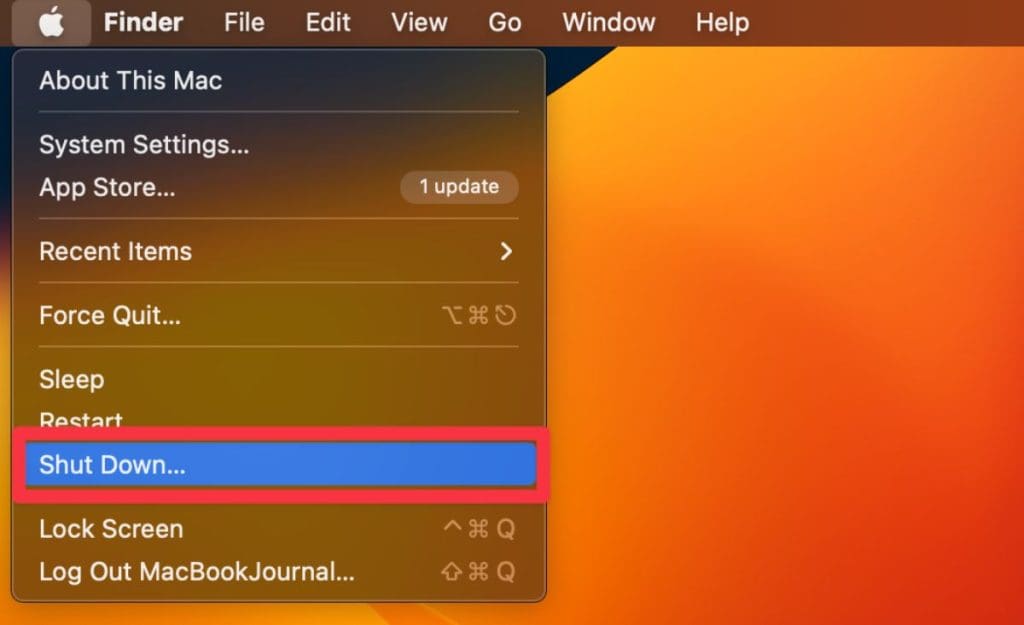
- 按力量按钮打开Mac。等待启动钟声,然后立即按住命令⌘ + r键盘上的键,直到Apple徽标出现在屏幕上。它表明您的Mac正在启动到恢复模式。
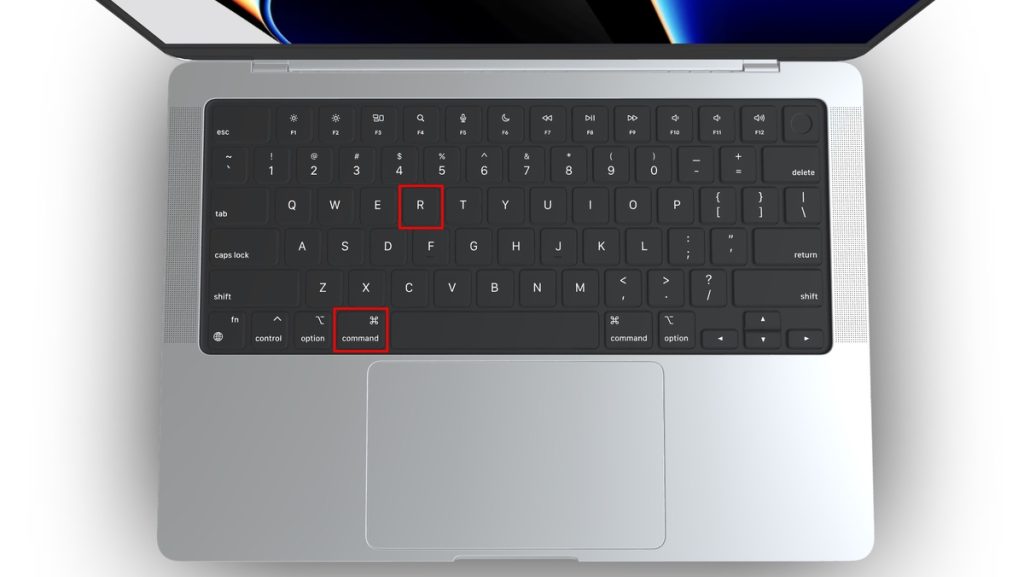
该窗口提供了一系列实用程序来进行故障排除和维修Mac。您可以从MacOS公用事业窗口中选择要使用的实用程序,以进行故障排除和维修Mac。
9。重置婴儿车/NVRAM
请按照以下步骤重置Mac上的NVRAM或婴儿车。
- 关闭您的Mac。
- 按力量按钮打开Mac。
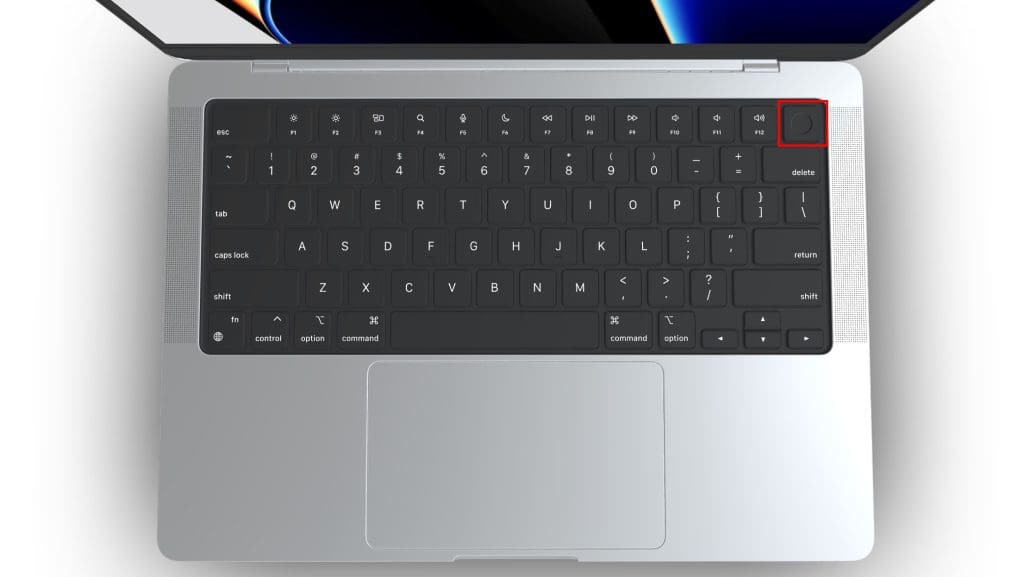
- 按住选项⌥ +命令⌘ + p + r在出现灰色屏幕之前,请同时在Mac的键盘上键。
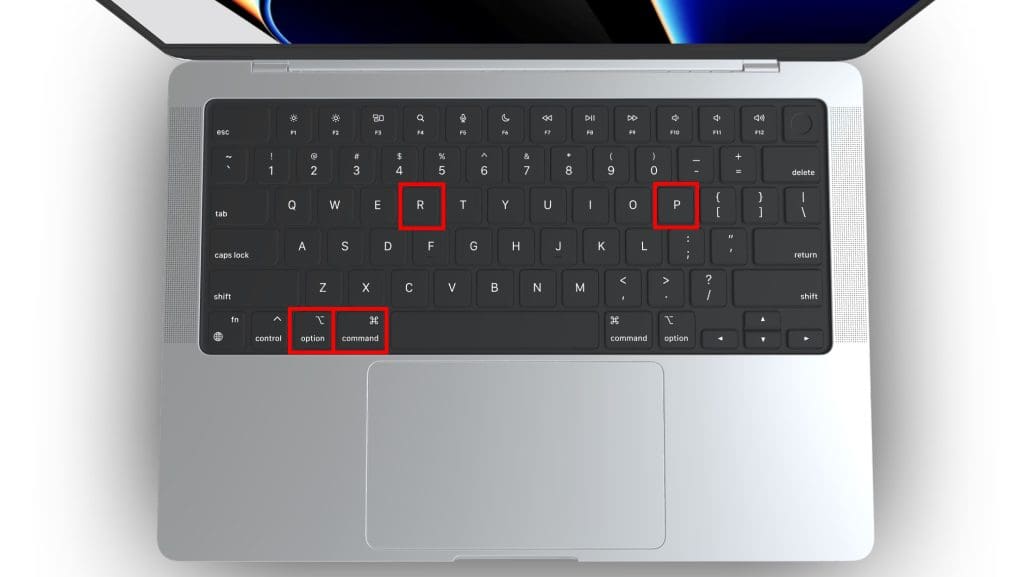
- 握住钥匙,直到您的Mac重新启动为止,您会听到两次启动铃声,或者看到Apple徽标出现并消失了两次。
- 释放键,让您的Mac正常启动。
10。运行Apple诊断
如果您的Mac无法关闭,则运行Apple Diagnostics可以帮助识别可能导致问题的硬件问题。此内置工具测试了Mac的硬件,并提供有关任何检测问题的报告。有关运行Apple Diagnostics的分步说明,请查看本完整的指南。
11。按住电源按钮
如果您的Mac无法关闭,则可以通过按下并按住电源按钮来强制它5-10秒直到关闭。该方法应用作最后的手段,因为如果应用程序仍在运行,可能会导致数据丢失。在执行此操作之前,请确保您保存任何重要的工作。
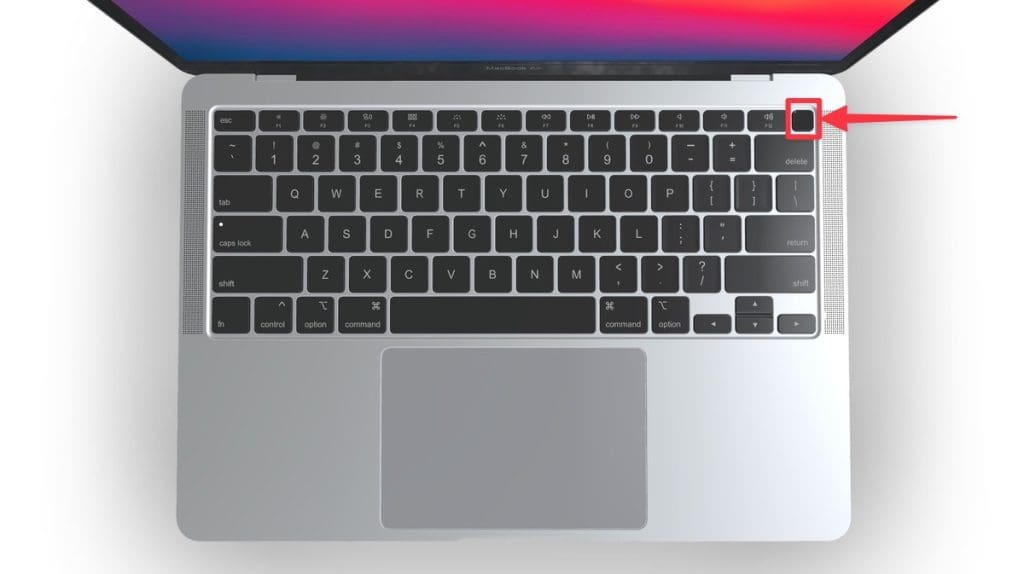
12。使用终端命令强迫关闭
这是您可以使用终端命令强制关闭Mac的方法:
- 启动终端应用程序。您可以在公用事业文件夹申请文件夹。或者,您可以使用Spotlight(按命令⌘ +空格键)并搜索终端。
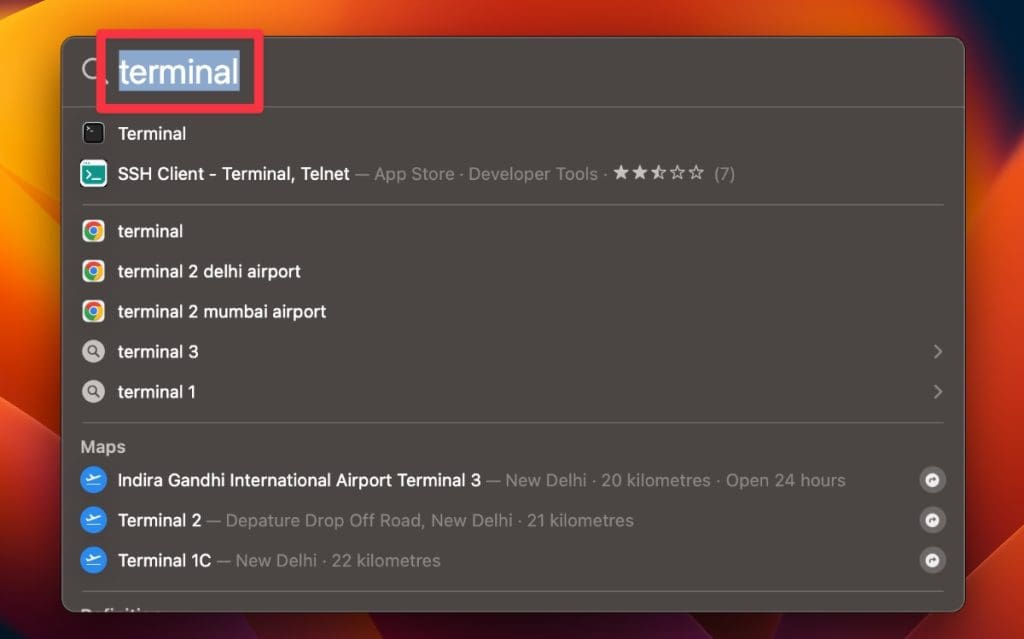
- 在终端窗口中,键入以下命令,然后按进入:
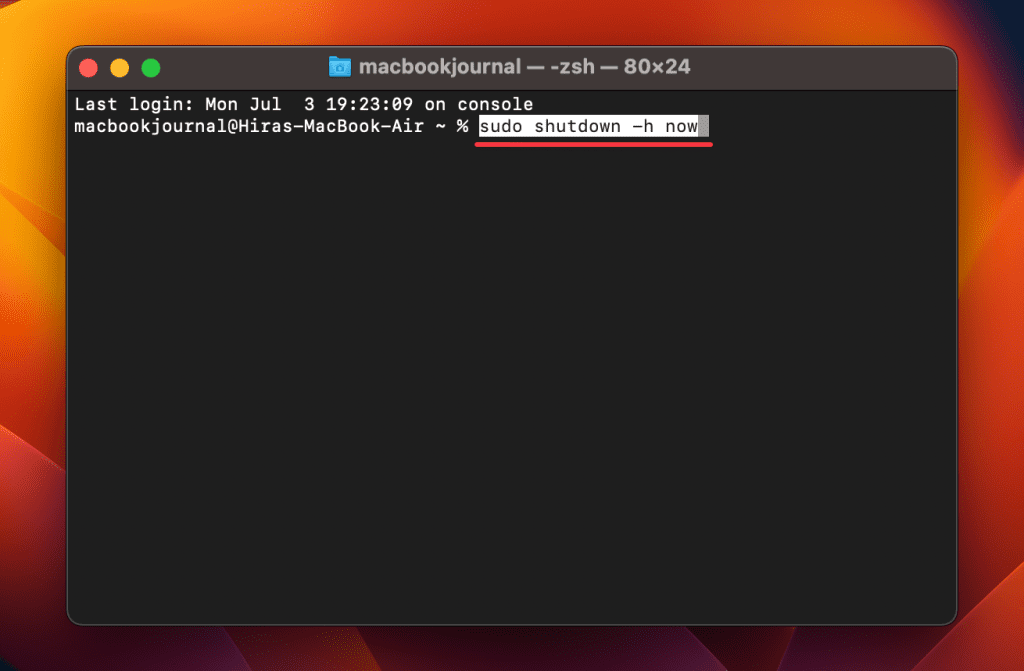
- 将提示您输入您的管理员密码。输入密码(输入时您不会看到字符),然后按进入。
- 该命令将立即启动关闭过程,而无需确认。
- 等待片刻,您的Mac应该强迫关闭。
立即关闭Mac
现在您知道如果您的Mac不关闭该怎么办,您可能想了解更多有关Mac启动和关闭问题的信息。以下是一些让您入门的技巧:
- 如果你Mac不会打开,尝试重置SMC或NVRAM/PRAM,或启动到安全模式。
- 如果你Mac被卡在Apple徽标上,强制重新启动其解决问题。
- 加快慢速Mac以防止随机关闭或冷冻。
常见问题
为什么我的Mac不正确关闭?
由于几个原因,您的Mac可能无法正确关闭。一些常见原因包括软件问题,无反应的应用程序,背景过程,正在进行的更新,硬件外围设备,文件或系统损坏以及与内核扩展或第三方软件的冲突。
我如何强制戒烟无反应的应用程序来帮助关闭我的Mac?
您可以强制使用键盘快捷键关闭Mac:选项⌥ +命令⌘ + ESC。它将打开“力量退出应用”窗口。从那里选择有问题的应用程序,然后单击武力退出强行终止它。
我如何强迫我的Mac在没有电源按钮的情况下关闭?
为了强迫Mac关闭而无需使用电源按钮,您可以使用键盘快捷键。按控制⌃ +选项⌥ +命令⌘ +电源同时按钮。这将提示一个对话框,询问您是否要关闭计算机。点击关闭或按进入确认。
